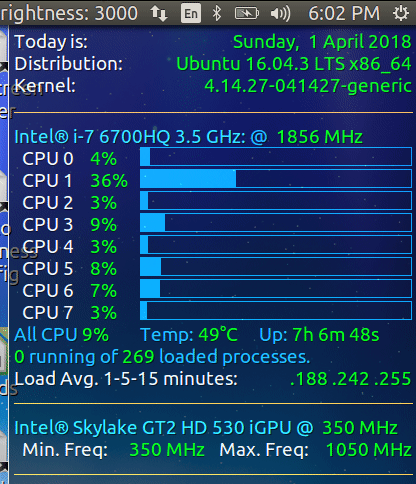Minha ferramenta favorita é o Conky que eu separo no lado direito de um dos meus monitores:
Meucódigotemapenas8CPUsevocêteriaquemodificá-lopara16CPUs:
#------------+#i7-6700CPU|#------------+${color2}${voffset5}Intel®i-76700HQ3.5GHz:${color1}@${colorgreen}${freq}MHz${color}${goto13}CPU0${goto81}${colorgreen}${cpucpu1}%${goto131}${color3}${cpubarcpu118}${color}${goto13}CPU1${goto81}${colorgreen}${cpucpu2}%${goto131}${color3}${cpubarcpu218}${color}${goto13}CPU2${goto81}${colorgreen}${cpucpu3}%${goto131}${color3}${cpubarcpu318}${color}${goto13}CPU3${goto81}${colorgreen}${cpucpu4}%${goto131}${color3}${cpubarcpu418}${color}${goto13}CPU4${goto81}${colorgreen}${cpucpu5}%${goto131}${color3}${cpubarcpu518}${color}${goto13}CPU5${goto81}${colorgreen}${cpucpu6}%${goto131}${color3}${cpubarcpu618}${color}${goto13}CPU6${goto81}${colorgreen}${cpucpu7}%${goto131}${color3}${cpubarcpu718}${color}${goto13}CPU7${goto81}${colorgreen}${cpucpu8}%${goto131}${color3}${cpubarcpu818}${color1}AllCPU${colorgreen}${cpu}%${goto131}${color1}Temp:${colorgreen}${hwmon1temp1}°C${goto250}${color1}Up:${colorgreen}$uptime${colorgreen}$running_processes${color1}runningof${colorgreen}$processes${color1}loadedprocesses.${color}LoadAvg.1-5-15minutes:${alignr}${colorgreen}${execpi.001(awk'{printf"%s/", $1}' /proc/loadavg; grep -c processor /proc/cpuinfo;) | bc -l | cut -c1-4} ${execpi .001 (awk '{printf "%s/", $2}' /proc/loadavg; grep -c processor /proc/cpuinfo;) | bc -l | cut -c1-4} ${execpi .001 (awk '{printf "%s/", $3}' /proc/loadavg; grep -c processor /proc/cpuinfo;) | bc -l | cut -c1-4}
Você pode literalmente encontrar milhares de exemplos e soluções em Fóruns do Ubuntu para Conky.